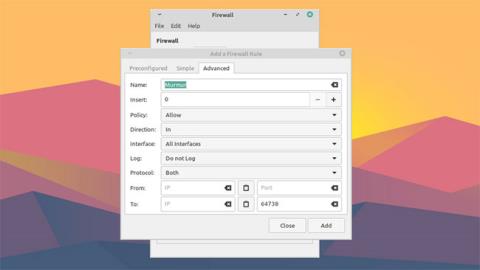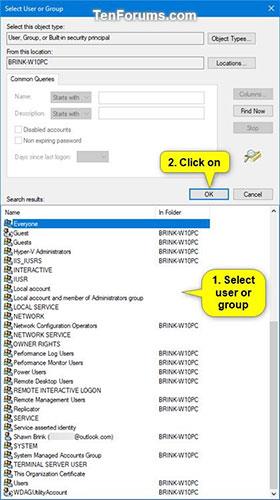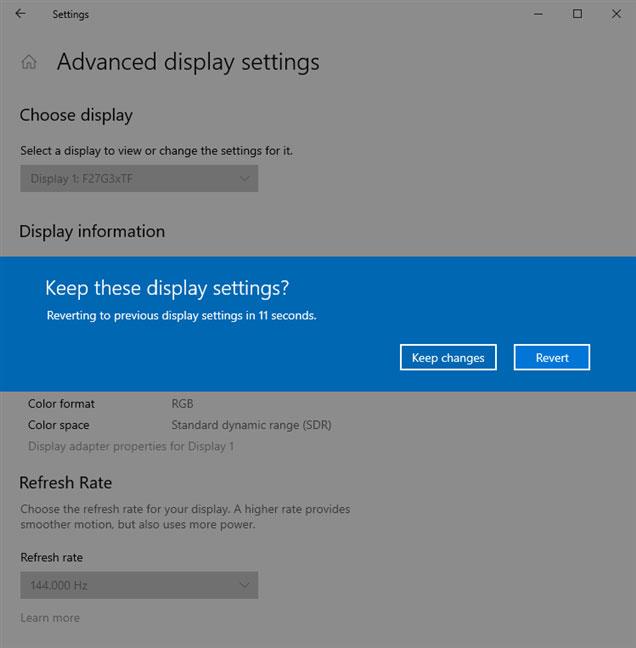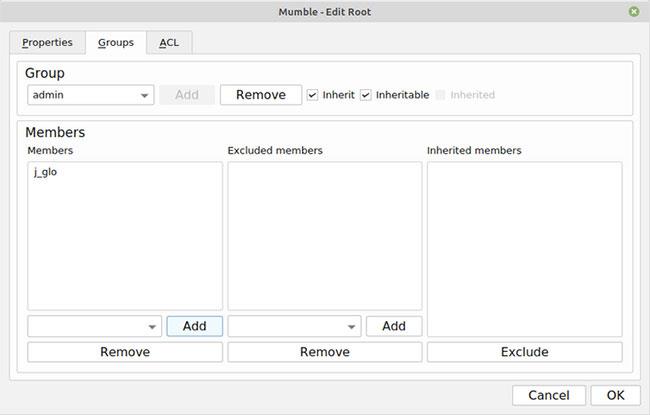Mumble — это бесплатное, безопасное и высококачественное приложение для голосового чата с открытым исходным кодом. Любой желающий выделить серверное пространство может разместить сервер Mumble. Доступные службы также предоставят вам такой сервер, но может потребоваться плата.
Если вы хотите сэкономить деньги и иметь полный контроль над своим сервером Mumble, продолжайте читать эту статью.
Серверное приложение, на котором размещен Mumble, называется Murmur. Настроить Murmur можно на Windows, Linux или macOS (в статье используется Linux Mint ). Ваш экран может выглядеть немного иначе.
Как создать свой собственный сервер Mumble
1. Предварительная настройка параметров сети.
Предварительная настройка параметров сети
Прежде чем пытаться установить и запустить Murmur, важно правильно настроить систему, в которой он размещен.
Установить статический IP
Для запуска Murmur вам нужен статический IP-адрес . Статический IP-адрес позволит пользователям Mumble всегда находить ваш сервер в одном и том же месте.
Процесс установки может сильно различаться в зависимости от операционной системы и типа подключения. Выполните быстрый поиск по запросу «статический IP-адрес» , чтобы увидеть инструкции.
Открыть порт
Вам нужно будет открыть порт на устройстве, чтобы гостям не было запрещено подключаться к серверу Mumble. Порт по умолчанию, который использует Murmur, — 64738 , но при желании вы можете выбрать другой порт.
Выполнение этого также будет зависеть от настроек устройства. Windows может автоматически спросить при запуске Murmur, хотите ли вы открыть его порт по умолчанию. В противном случае вам придется искать, как сделать это вручную в вашей конкретной операционной системе.
Если вы используете стороннее программное обеспечение безопасности, вам также необходимо убедиться, что оно также не закрывает порты. Чтобы убедиться, что вы открыли порт правильно, вы можете проверить это на таком веб-сайте, как CanYouSeeMe.org.
Если вы выполнили этот процесс и по-прежнему не можете подключиться к серверу, возможно, вам также потребуется перенаправить порт на маршрутизаторе . Вы можете использовать Portforward.com , чтобы найти инструкции для вашей конкретной модели маршрутизатора.
2. Загрузите и установите Мурмур.
На странице загрузки Mumble вы найдете ссылки на последнюю версию для вашей операционной системы.
Существуют ссылки как для Mumble, так и для Murmur, поэтому обязательно установите Murmur (он же mumble-server) на свой сервер, а Mumble — на любое устройство, которое вы будете использовать для голосового чата.
3. Настройте файл .ini.

Настройте файл .ini
Этот шаг необходим только в том случае, если у вас есть особые требования к вашему серверу, например ограниченная пропускная способность или количество пользователей, или использование определенного порта. Вам также необходимо сделать это, если вы хотите, чтобы ваш сервер был частным и доступным только тем людям, которых вы пригласили и предоставили пароль. В противном случае ваш сервер будет открыт для всех, кто его найдет.
После установки Murmur найдите в системе файл с именем «murmur.ini». Обычно он находится в каталоге установки или где-то похожем на «murmur/murmur.ini» или «/etc/murmur.ini». Откройте его любым текстовым редактором.
Настроек много, но в статье будут рассмотрены только наиболее часто редактируемые настройки. Если перед изменяемым параметром стоит точка с запятой ( ; ), необходимо раскомментировать его, удалив значок, чтобы изменение вступило в силу.
Изменить текст приветствия
Чтобы изменить текст приветствия, который видят пользователи, когда они присоединяются к вашему серверу, найдите в файле текст приветствия = . Будет сообщение по умолчанию, и вы можете изменить его на все, что захотите.
Изменить шлюз по умолчанию
Если вы планируете использовать порт, отличный от порта по умолчанию, найдите порт= и измените его на предпочтительный порт. Опять же, убедитесь, что этот порт открыт на всех брандмауэрах и программах обеспечения безопасности .
Установить пароль сервера Murmur
Чтобы установить пароль сервера, чтобы предотвратить появление нежелательных гостей, найдите serverpassword= и введите безопасный пароль. Не забудьте записать и сохранить этот пароль. Он понадобится вам и вашим друзьям для связи.
Установите разрешенный уровень пропускной способности
Вы также можете изменить разрешенную пропускную способность с помощью пропускной способности = и количество пользователей, разрешенных на вашем сервере одновременно с помощью usernumber =. Вы захотите изменить их, если подозреваете, что на вашем сервере возникают проблемы с одновременным размещением слишком большого количества пользователей.
Изменить название основного канала
Наконец, если вы хотите конкретно назвать основной (корневой) канал на вашем сервере, вы можете отредактировать Registername=. В противном случае канал будет называться «Корневой».
4. Запустить Мурмур
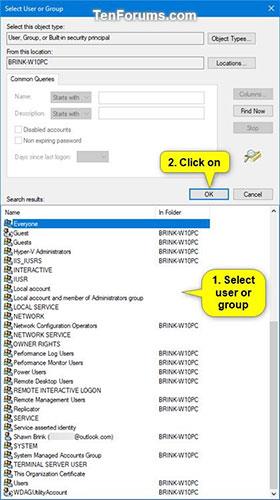
Запустить Мурмур
Процесс запуска Murmur будет различаться в зависимости от операционной системы. Windows и macOS позволяют запускать его с рабочего стола или из меню «Пуск».
В Linux, если у вас установлен Murmur в виде пакета, вы можете запустить его через командную строку с помощью:
murmurd
В некоторых дистрибутивах Linux следующая команда запустит Murmur с полезным графическим интерфейсом:
murmur-user-wrapper
Если вы установили статический двоичный файл Murmur, найдите файл и измените его, затем введите следующую команду:
/murmur.x86
Обратите внимание: если после подключения к серверу вы обнаружите, что настройки, сохраненные в файле .ini, не были применены, попробуйте остановить Murmur и ввести команду администратора (например, sudo) или перезагрузить владельца машины с правами администратора.
5. Запустите Мамбл
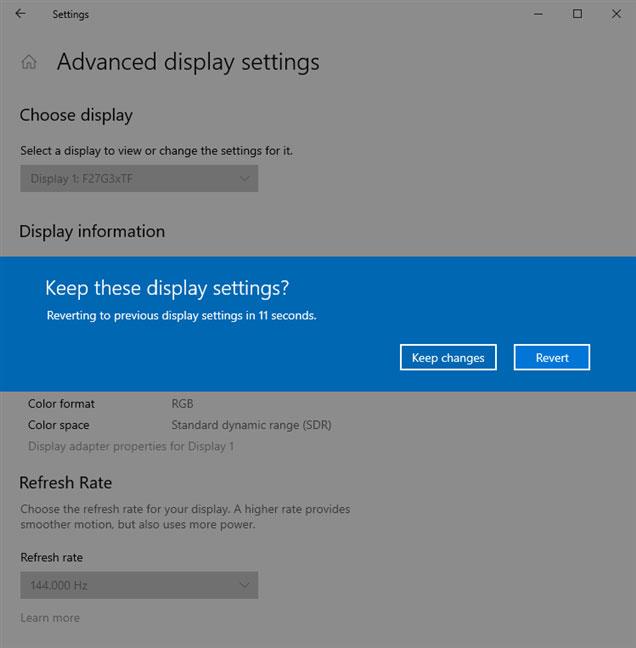
Начать Мамбл
На данный момент у вас есть работающий и готовый к использованию сервер Mumble, поэтому откройте клиент Mumble. Если вы не использовали его раньше, обязательно пройдите мастер настройки сертификата и звука.
Далее нажмите кнопку Добавить новый... и введите информацию о сервере. Mumble попросит вас дать серверу метку, которую вы будете использовать для его идентификации в списке серверов.
Поле Адрес будет внешним IP-адресом сервера. Обратите внимание: это не тот статический IP-адрес, который вы установили ранее. Это будет ваш внешний IP-адрес. Если вы не знаете, как найти этот адрес, вы всегда можете выполнить поиск в Интернете по запросу «какой у меня IP-адрес» , и поисковая система выдаст вам ваш внешний IP-адрес.
Введите номер порта в поле «Порт» , если вы не используете порт по умолчанию. Затем выберите имя пользователя для подключения. Если вы установили пароль сервера, введите его в поле «Пароль» при появлении соответствующего запроса.
После входа в систему вы сможете общаться с любым человеком, который присоединяется к вашему серверу, голосом или текстом.
Если вы хотите быть уверенным, что никто другой не сможет войти в систему и выдать себя за вас на вашем сервере, зарегистрируйте имя пользователя, щелкнув правой кнопкой мыши имя пользователя в меню канала и выбрав « Зарегистрировать».
6. Стать администратором

Стать администратором
Если вы просто общаетесь с друзьями и не заботитесь о модерировании чата, вам, вероятно, не стоит слишком беспокоиться об этом, поскольку надежный пароль сервера не позволит большинству посетителей попасть в чат.
Но если вам нужна возможность блокировать пользователей и управлять каналами из клиента Mumble, вам необходимо выполнить следующие шаги на устройстве, на котором работает Murmur.
Прежде чем сделать это, убедитесь, что вы зарегистрировали свое имя пользователя, как описано на шаге выше.
Установить пароль суперпользователя
Вы можете установить пароль суперпользователя в Windows, открыв папку установки в командной строке и введя команду:
murmur.exe -supw Your_password
Вместо «Ваш_пароль» укажите ваш пароль.
В macOS откройте Терминал и введите следующую команду:
/Applications/Murmur/murmurd -supw Your_password
Пользователи Linux могут установить пароль с помощью этой команды терминала:
murmurd -supw Password_of_your_choice
Кроме того, эта команда позволит некоторым пользователям Linux установить пароль в графическом интерфейсе:
murmur-user-wrapper -p Your_password
Если вы установили двоичный пакет, используйте:
./murmur.x86 -supw Your_password
После любой из этих команд вы получите подтверждение того, что пароль Суперпользователя был изменен.
Войдите в систему как Суперпользователь
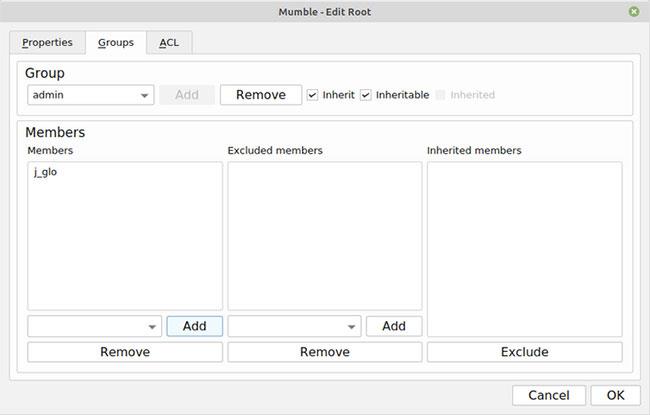
Войдите в систему как Суперпользователь
В клиенте Mumble отключитесь от сервера и отредактируйте свои данные для входа, введя «SuperUser» в качестве имени пользователя и пароля SuperUser, которые вы создали. После повторного входа в систему щелкните правой кнопкой мыши основной канал и выберите «Редактировать».
Нажмите «Группы» , затем в раскрывающемся меню выберите «Администратор». В разделе «Участники» введите имя пользователя, под которым вы ранее зарегистрировались, и добавьте себя в группу администраторов.
Войдите снова как администратор
Наконец, отключитесь от сервера и снова войдите в систему, используя свои регистрационные данные. Теперь у вас будут такие разрешения, как редактирование или создание каналов, продвижение или запрет пользователей.